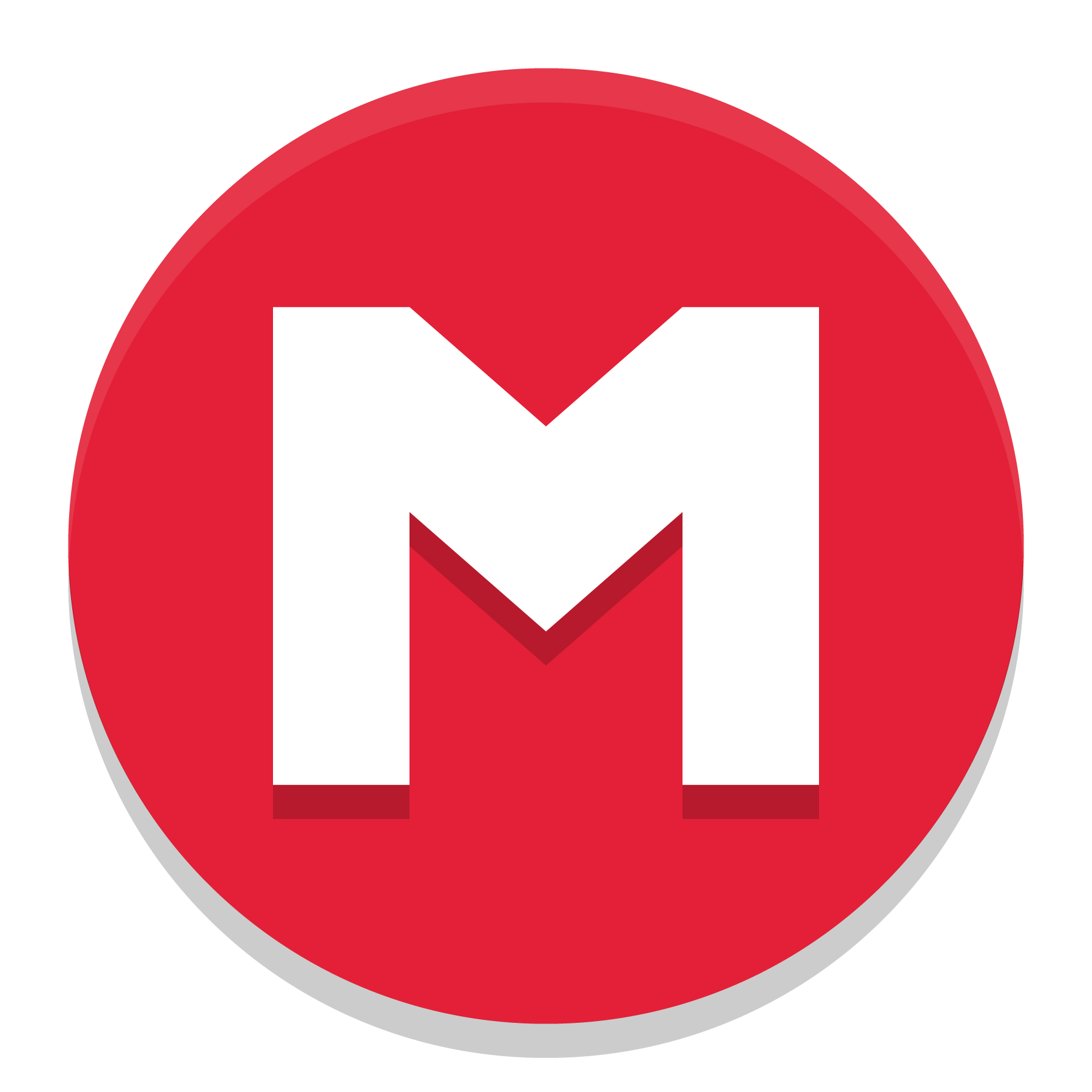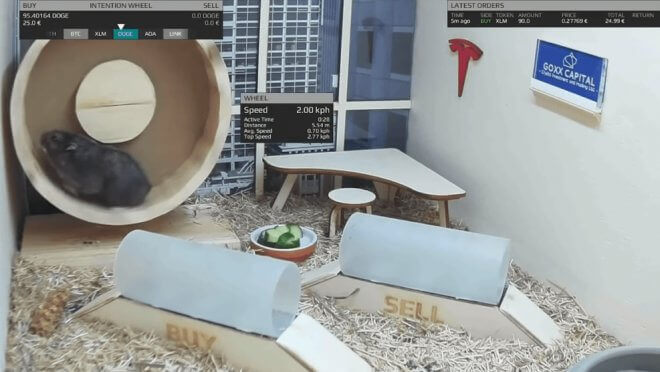Всегда хотели стать стримером, но не знаете, как начать? В этой статье мы подготовили краткий курс для каждого успешного стримера.

Мы расскажем вам, почему Twitch является самой популярной и удобной платформой для стриминга, какое оборудование и программное обеспечение необходимо для качественного стриминга и как настроить OBS, чтобы свести к минимуму потери производительности.
Почему Twitch?
В настоящее время Twitch является крупнейшей платформой для стриминга видеоигр. В первом квартале 2021 года пользователи платформы просмотрели более 6 миллиардов часов видео. Это значительно больше, чем у ближайших конкурентов YouTube Gaming Live (1,37 млрд часов за тот же период) и Facebook Gaming (1,06 млрд часов).
Одной из причин такой популярности является его высокий авторитет. Twitch уже много лет является синонимом стриминга: любой геймер, который хочет стримить что-либо, сначала идет на Amazon (компания Джеффа Безоса купила сервис в 2014 году). А постоянные зрители ищут новый потоковый контент в основном на Twitch.
Вторым преимуществом платформы является ее удобный интерфейс. Весь контент разделен на категории – вкладки с конкретными играми или тематическим контентом (например, ретро-игры, искусство или спорт), что помогает в поиске, даже если зритель не знает, что он хочет посмотреть. В конце 2020 года самыми популярными категориями были League of Legends, Fortnite, Grand Theft Auto V и Valorant. Но больше всего просмотров, как ни странно, набрала вкладка “Just Chatting” – за год она набрала 1,9 миллиарда часов просмотров.

С момента своего запуска в 2011 году Twitch собрал огромное сообщество стримеров с различными интересами. Так что теперь на платформе можно в режиме реального времени собирать конструктор Lego, отправиться в горы, посмотреть фильмы и даже получить NSFW-контент в виде полуголых стримеров в бассейнах вместе с трансляциями игр. Иногда знаменитости тоже любят стримить: Снуп Догг, Дрейк, Стив Аоки, Брэндон Ури из Panic! At the Disco и другие.
С точки зрения бизнеса Twitch тоже растет: в его портфолио – партнерство с крупнейшими киберспортивными и спортивными ассоциациями, благотворительные марафоны, собственная линия мерчандайзеров и фестиваль TwitchCon, где можно вживую пообщаться с сообществом, поиграть в новостные игры, посмотреть киберспортивные матчи и встретиться с любимыми стримерами. Говоря о стримерах: в настоящее время самыми популярными являются Ninja (16,9 миллиона подписчиков, стримит Apex Legends, League of Legends и Fortnite), Tfue (10,7 миллиона подписчиков, недавно играл в Call of Duty: Warzone и тот же Apex) и auronplay (10,2 миллиона, играет в Minecraft и Fall Guys).
А как насчет СНГ?
Русскоязычное сообщество составляет значительную часть пользователей Twitch: по данным Streams Charts, русский язык занимает шестое место среди самых транслируемых языков на Twitch в первой половине 2021 года. В общей сложности зрители провели на этих каналах более 623 миллионов часов. Самыми популярными категориями за тот же период были Dota 2, Communication, Counter-Strike: Global Offensive и Hearthstone. В тройку самых потоковых серверов вошли s1mple (2,7 миллиона подписчиков, профессиональный игрок в CS:GO), buster (2,1 миллиона, стримит в основном CS:GO) и Evelone192 (1,6 миллиона, стримит развлекательный контент и Counter-Strike). Однако у каждого есть шанс создать лояльную аудиторию. Самое главное – начать!
Но для этого необходимо сначала определиться с несколькими техническими нюансами, в которые мы сейчас погрузимся.
Звук

Первое, на что следует обратить внимание, – это звук. Даже если вы еще не готовы к потоковому вещанию через веб-камеру и вам не терпится рассказать миру о себе, вам понадобится микрофон достойного качества: одного достаточно, чтобы успешно начать разговорный поток. Начать стоит с хорошей компьютерной гарнитуры. Однако если ваша цель – создать профессиональную студию потокового вещания, конденсаторный микрофон – хороший выбор для этой работы, поскольку он обеспечит приятное “радио” звучание вашего вещательного голоса. Однонаправленные или, как их еще называют, кардиоидные микрофоны: они фокусируются на том, что вы говорите, и отсеивают посторонние звуки (например, стук клавиатуры или щелчки мыши). Поэтому, если вам не важна точность передачи тончайших нюансов вашего голоса, выбирайте модели с USB-подключением: вы можете просто подключить их и готово. Микрофоны XLR лучше, но сложнее: они не работают без предусилителя с фантомным питанием, поэтому вам придется приобрести предусилитель или аудиоинтерфейс. А если вы хотите построить в будущем студию для прямой трансляции с участием более чем одного человека, а значит, с несколькими микрофонами (например, для подкастинга или настольных игр), вам понадобится более мощный предусилитель или аудиоинтерфейс – с несколькими XLR-входами и встроенным микшером.
Камера

Теперь, когда мы разобрались с аудио, давайте перейдем к видео. И здесь мы начинаем с веб-камеры. Да, не каждый сразу решится показать свое лицо зрителям, но это полезно для развития канала: если вы не прогеймер с заоблачными навыками, зритель приходит именно за вашими эмоциями, а не за самой игрой.
Какую камеру выбрать? Рекомендация проста: не гонитесь за характеристиками (сверхвысокое разрешение, количество мегапикселей или желаемые 60 кадров в секунду). Смешивание игрового потока с частотой 60 кадров/с с потоком веб-камеры с частотой 30 кадров/с – это нормально: ничего страшного не происходит. Потоковая передача с разрешением выше 1080p не будет пропущена Twitch, поэтому камера, поддерживающая 4K, просто бесполезна. Что касается мегапикселей, то двух достаточно для Full HD, поэтому большее количество не повлияет на качество видео.
Гораздо важнее свет. И это должно быть хорошо продумано. Минимум – это по крайней мере один направленный источник рассеянного света. Это может быть светодиодная лампа, закрытая матовым листом прозрачного пластика, или лампа на штативе и прозрачный фотографический зонт или софтбокс. Все эти варианты могут выполнять работу практически одинаково, поэтому, опять же, не стоит выбирать что-то дорогое. Обращайте внимание только на мощность и параметр CRI (индекс цветопередачи) осветительного прибора. Последний параметр особенно важен: чем он выше, тем более естественные и правдивые цвета будет передавать камера. Кстати, по этой же причине лучше не использовать в качестве источников света лампы накаливания и энергосберегающие лампы. Они имеют очень низкий CRI, и зрители будут воспринимать вашу кожу как неприятный желтоватый или зеленоватый оттенок.

Итак, вы установили минимум, но сколько света вам нужно в идеале? Ответ: три источника. Прямой или косой рассеянный свет на лицо, “кикер” (маленький, слабый источник света, который подчеркнет текстуру ваших волос, поэтому его нужно разместить где-то над головой) и фоновый осветитель. Особенно хорошо подойдет сочетание контрастных цветов: синий на вас и оранжевый на заднем плане, или наоборот. Все, что вам для этого нужно, – это фотофильтры. Они очень дешевы, но делают изображение более насыщенным: разные оттенки света будут обрамлять объем, за счет чего на изображении появляется четко очерченный передний и задний план, прямо как в кино.
Если ваш бюджет ограничен, вы можете использовать естественный источник света: просто сядьте напротив окна. Преимуществом такого подхода является большое количество света с эталонным CRI, причем совершенно бесплатно. Но недостаток очевиден: вы не можете вести потоковое вещание в плохую погоду или в темноте.
Все способы захвата видео
Теперь самое сложное: выбрать метод захвата и загрузить его на Twitch. Если говорить о популярных методах, то их три – все со своими преимуществами и недостатками. Давайте проанализируем каждый из них по порядку.
Итак, первый вариант – потоковая передача с помощью видеокарты (GPU). Видеокарты AMD (VCE h264, VCE h265) и NVIDIA (NVENC) поддерживают эту технологию. В случае высокого округления оба решения позволяют транслировать. И чтобы быть максимально объективным, NVIDIA NVENC генерирует изображение гораздо лучшего качества. Проблема заключается в непредсказуемости кодера AMD: один тип контента он сжимает хорошо (основная задача любого кодера – захватить исходное изображение и сжать его как можно сильнее для быстрой передачи на Twitch), а другой превращает в совершенно неприемлемый беспорядок. NVENC намного надежнее и всегда дает хорошие результаты. Это особенно касается обновленного чипа NVENC, который был представлен в картах NVIDIA RTX 20-й серии, и который, безусловно, является лучшим аппаратным кодером, доступным в настоящее время для GPU.
Вариант номер два – вывод процессора. Это можно сделать двумя способами: либо напрямую через ядра процессора и программный кодек x264, либо через аппаратный кодер. У Intel есть QuickSync (доступен на всех CPU с интегрированной графикой), у AMD – AMF (доступен только на AMD APU, то есть опять же на CPU с интегрированным видеоядром). Так что же лучше: кодирование видео с помощью ядер или с помощью аппаратного кодера? Ответ – ядра, но вы должны понимать, что сжатие видео на лету является чрезвычайно ресурсоемкой задачей, поэтому вам понадобится действительно мощный процессор. Что касается аппаратного кодирования, Intel QuickSync, особенно последние версии, дает гораздо более приятное изображение по сравнению с решением AMD.
Третий вариант – потоковое вещание на отдельном устройстве ПК . Это самый сложный и дорогой способ: вы собираете два ПК одновременно – один для игр, другой для потоковой передачи видео на Twitch. Затем вы подключаете один из видеовыходов GPU на первом компьютере к плате видеозахвата на втором компьютере (ее нужно приобрести отдельно), и она займется кодированием сигнала.
Что из этого выбрать?
На этом этапе мы подходим к главному вопросу: какой из всего этого списка даст наилучшее качество? Одно можно сказать точно: VCE h264, VCE 265 и AMD AMF – аутсайдеры. Их преемником является QuickSync, представляющий собой аппаратное кодирование, встроенное в процессоры Intel Core. Однако определить лучший вариант довольно сложно.
На скриншотах выше показан пример того, как выглядит передача при кодировании с помощью кодека x264 (программное кодирование по ядрам процессора), NVENC (новый) и QuickSync. С одной стороны, результат NVENC визуально более приятен: вы не видите блочных артефактов сжатия, но видео также выглядит как будто не в фокусе. С другой стороны, при программном сжатии артефакты хорошо видны, и их очень много, но если присмотреться, можно увидеть, что x264 сохраняет гораздо больше деталей изображения. Стена у ворот, сами ворота, орнамент на флагах в левом верхнем углу – все это просто “съедено” NVENC. Но трудно сказать, что лучше: недостатки сжатия, сохраняющие детали, или приятное, но более размытое изображение; решение за вами.
Но есть и другой фактор, который необходимо учитывать: высококачественные методы кодирования видео приводят к неизбежному падению производительности. QuickSync и встроенные кодеры AMD не оказывают на это никакого влияния: ваша видеокарта и процессор полностью вовлечены в игру. NVENC и VCE более заметны, но эффект все равно небольшой. Последним в списке остается x264: неправильно настроенный вывод может вызвать заикание у вас и ваших гостей на канале Twitch. Так какой из них вам следует использовать? Все зависит от имеющегося у вас оборудования.
Правильный подбор и использование железа

Теперь, когда мы узнали о методах кодирования, давайте перейдем к аппаратным средствам, которые необходимо использовать в той или иной ситуации вещания. Подойдет ноутбук с процессором Intel Core i7-10750H и видеокартой Nvidia GeForce RTX 2070 Max-Q или ноутбуки с аналогичными характеристиками подойдут как нельзя лучше.
В нашем распоряжении шестиядерный процессор с 12 потоками – он достаточно мощный, к тому же имеет интегрированную графику, что означает возможность использования QuickSync. Видеокарта настроена на 20-ю серию, что означает, что она поддерживает NVENC (новинка). В результате мы оказываемся перед выбором из трех вариантов. Какой из них лучше? На самом деле, имеет смысл использовать все три, но в зависимости от конкретной задачи.
Скажем, если речь идет о прямой трансляции, где пользователь будет в центре внимания, то имеет смысл доверить кодирование потока ядрам процессора или видеокарте (x264 и NVENC соответственно). Это обеспечит максимальное качество изображения, а поскольку другие фоновые задачи не будут выполняться ноутбуком, падение производительности ни на что не повлияет.
Если речь идет об игровых трансляциях, то стоит обратить внимание на QuickSync или, опять же, на видеокарту. Процессор в этой ситуации не нужен, поскольку он будет занят обработкой игровой логики и движка: предоставив ему также обработку видеопотока, вы просто перегрузите его. В лучшем случае вы начнете чувствовать себя вялым, в худшем – это заметят и зрители. Короче говоря, процессор лучше оставить в покое. Остаются QuickSync и NVENC, и выбор между ними довольно прост: достаточно посмотреть на загрузку видеокарты. Если он уже работает на полной скорости, но частота кадров невысока – используйте QuickSync для потоковой передачи. Вы потеряете лишь немного в качестве изображения, но ваши гости и вы сами не заметите никакого отставания. Если вы не слишком нагружаете GPU, можете смело переходить на NVENC – вы получите практически максимальное качество изображения и не будете испытывать проблем с производительностью.
Настройка OBS
На этом этапе нам осталось сделать еще одну вещь – настройки трансмиссии. Мы будем использовать OBS, или Open Broadcaster Software, поскольку это программное обеспечение, во-первых, бесплатно, а во-вторых, считается стандартом среди стримеров. Следует отметить, что в рамках данной статьи мы рассмотрим только те варианты, которые конкретно влияют на качество трансляции. Чтобы ознакомиться с основными функциональными возможностями программы, лучше всего зайти на официальный сайт разработчика. Примечание: все настройки, касающиеся OBS, также применимы к другой популярной программе, StreamLabs OBS (они основаны на одной и той же платформе).

Итак, загрузите OBS и перейдите непосредственно на вкладку “Файл” в верхней части. В выпадающем меню выберите “Настройки”. Здесь нас интересуют четыре вкладки: Broadcast, Output, Video и Advanced – давайте начнем с Broadcast. На вкладке “Сервис” выберите платформу, на которую вы будете вести трансляцию – нас интересует Twitch. Опция “Сервер” может быть полезна, если у вас плохой пинг до сервера по умолчанию, так что если есть проблемы с потоковой передачей в Германию, вы можете попробовать, например, Швецию.
Переходим к следующей вкладке, Output. Здесь много всего, и это самый важный пункт настроек OBS: здесь вы выбираете, чем кодировать поток. Не стоит полагаться на автоматизацию, она не дает необходимой гибкости, поэтому выберите “Advanced” в поле “Output Mode”. Теперь раскройте меню Encoder и выберите интересующий вас метод сжатия потока: x264, VCE h264, VCE h265, QuickSync или NVENC (новый). Что выбрать, мы описали выше, поэтому не будем повторяться.
“Rescale output” отвечает за исходное разрешение вашей трансляции – эта опция будет полезна тем, кто играет, например, в разрешениях Full HD или WQHD. Это не обязательно и иногда может замедлить работу, поэтому вы можете сжать его до 1280×720 – это снизит нагрузку на вашу систему и интернет-каналы зрителей.
“Контроль битрейта” – это всегда CBR.
“Битрейт” – это битрейт потока, передаваемого с вашего компьютера на серверы Twitch, и его следует выбирать в зависимости от скорости вашего интернет-соединения. Лучше всего придерживаться рекомендуемого значения 6000 кбит/с.
“Интервал между ключевыми кадрами” – всегда выбирайте 2.
“CPU usage preset” – эта опция будет активна, если вы используете x264, и здесь стоит сосредоточиться на загрузке процессора. Если он близок к 100%, увеличьте скорость кодирования (выберите быстрый вместо среднего). Если загрузка низкая, можно попытаться улучшить изображение, уменьшив скорость (выберите медленную вместо средней). Тот же принцип работает для аппаратного кодирования с помощью GPU или встроенного графического ядра CPU, только вместо “CPU usage preset” в этом поле вы увидите “Presets”. Опять же, это зависит от нагрузки на систему: если она низкая, то можно использовать предустановки Quality или Max Quality. Если все уже горит – сбалансированность или производительность.
“Профиль” – всегда высокий. “Тюнинг” – нет. Если вы используете NVENC, стоит активировать флажки “Предсказание” и “Ментальная настройка”: это положительно скажется на качестве изображения в реальном времени, но стоит учитывать, что эти настройки увеличивают нагрузку на ваш GPU. “Максимальное количество B-кадров” установлено на 2.

Переходим к пункту меню “Видео”. Здесь дело обстоит просто. Под основным разрешением мы понимаем разрешение изображения, которое вы видите на мониторе, под выходным – размер, в который мы хотим сжать изображение. “Фильтр масштабирования” следует заменить на “Метод Ланкаша”, это обеспечит лучшее качество. Значение “FPS” будет зависеть от мощности вашей системы, но золотым стандартом является 60 кадров в секунду.

Последняя вкладка – “Дополнительно”. Самое главное – не трогать пункт меню “Цветовой диапазон”. По умолчанию он частичный, и это правильное значение: его корректировка вызовет проблемы у зрителей. Также не забудьте включить задержку потока – это поможет вам бороться со стримерами (зрителями трансляции, которые мешают стримеру нормально играть).
И это все! Этого более чем достаточно, чтобы начать свою первую потоковую игру прямо сейчас, и мы желаем вам удачи!
А чтобы выбрать игру для стриминга, вы можете ознакомиться с нашей подборке 5 лучших игр на Twitch.